Чи дійсно комп’ютерам Mac потрібен брандмауер?

Покопавшись у налаштуваннях свого Mac, ви побачите брандмауер, який за умовчанням вимкнено. Чи не небезпечно? Чому Apple така безвідповідальна?

Сьогодні багато користувачів хочуть конвертувати дані з комп’ютерів Windows у Mac OS X для роботи чи просто для конвертації зображень чи звуків. Тому народилося багато інструментів підтримки, включаючи програмне забезпечення Windows Migration Assistant.
У Mac OS X цей інструмент є вбудованим, тому ви можете швидко переключатися з Windows на ОС Наприклад, електронні листи з Windows Live Mail і Outlook будуть перенесені в електронну пошту на Mac, а контакти з Windows також будуть перенесені в програму «Контакти». У цій статті ми покажемо вам, як використовувати цей інструмент для перетворення даних з Windows на Mac OS X.
Щоб використовувати цей інструмент, Mac і Windows мають бути в одній мережі.
1. Встановіть Windows Migration Assistant у Windows:
Крок 1:
Перейдіть за посиланням нижче, щоб завантажити Windows Migration Assistant на свій комп’ютер.
крок 2:
Продовжуємо установку на Windows. Натисніть «Далі» , щоб продовжити встановлення програми.
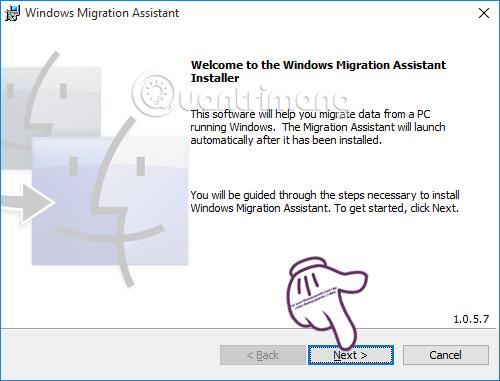
крок 3:
Ви встановлюєте прапорець «Я приймаю умови ліцензійної угоди» , погоджуюся з умовами. Натисніть «Встановити» , щоб установити.
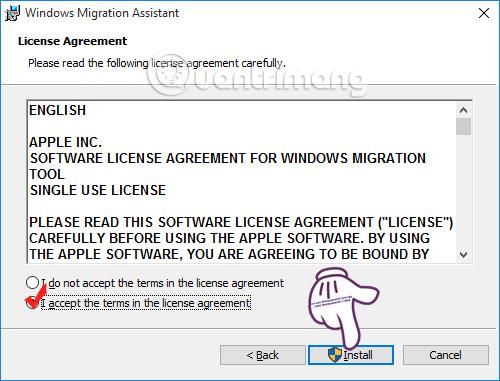
крок 4:
Ви чекаєте на процес автоматичної інсталяції. Після цього з’явиться вікно, як показано нижче, натисніть «Готово» , щоб завершити інсталяцію Windows Migration Assistant на комп’ютері.
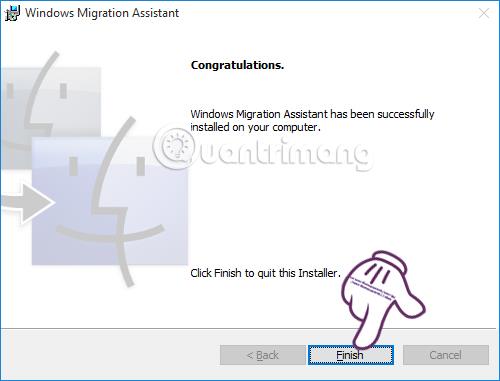
крок 5:
Відразу після цього програма просто пояснить, як працює перетворення даних. Натисніть «Продовжити» , щоб продовжити кроки перетворення даних.
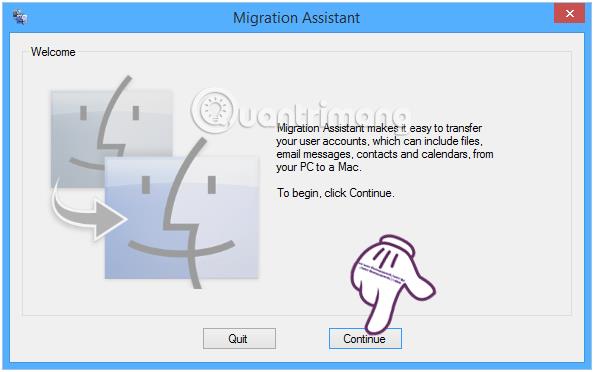
Далі програма автоматично збере дані на вашому комп’ютері Windows із вашого облікового запису, електронної адреси та особистих файлів. Потім ми натискаємо «Продовжити» , щоб шукати комп’ютери Mac з таким же мережевим підключенням.
2. Використовуйте Windows Migration Assistant у Mac OS X:
Зауважте , що на вашому комп’ютері з ОС Windows все ще має бути запущена програма та підключено до тієї ж мережі, що й два пристрої.
Крок 1:
На Mac ми можемо відкрити Migration Assistant , перейшовши до папки Utilities (у папці Applications) або за допомогою Spotlight Search . Інструмент матиме для нас 3 варіанти:
Ми вибираємо З ПК з Windows (З ПК з Windows) і натискаємо Продовжити .
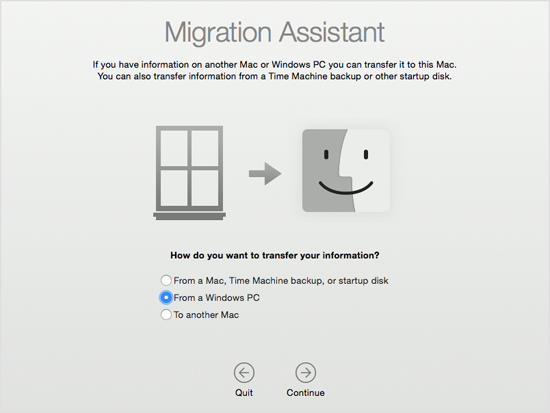
крок 2:
Інструмент запропонує вам ввести пароль на Mac. Натисніть «Продовжити» , щоб шукати комп’ютери Windows.
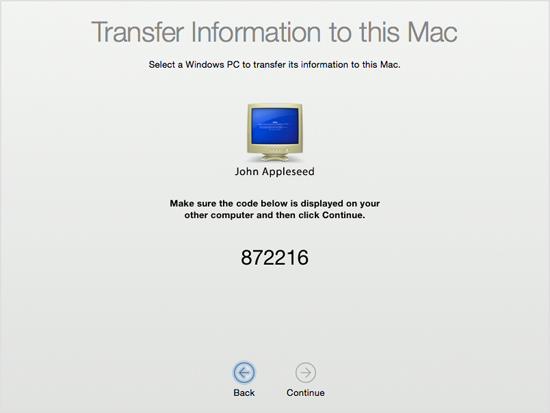
Одночасно ви також отримаєте пароль на своєму комп’ютері Windows , натисніть «Продовжити» .
крок 3:
Одразу після підключення двох пристроїв з однаковим паролем інструмент відобразить повний список даних резервної копії з комп’ютера Windows . Ми можемо натиснути піктограму трикутника в кожній папці, щоб розгорнути вибір даних, які потрібно перенести. Натисніть «Продовжити» , щоб продовжити передачу даних.
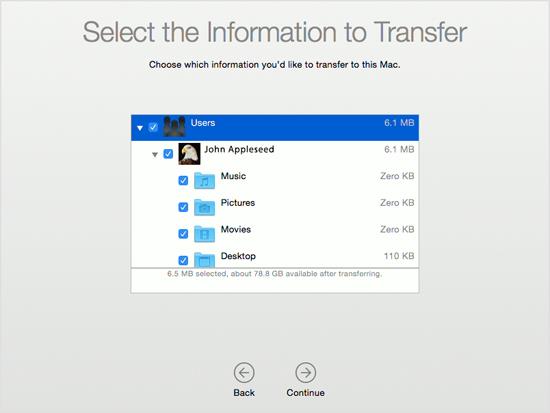
Час передачі швидкий або повільний залежно від розміру папки.
Перегляньте інші статті тут:
Бажаю успіхів!
Покопавшись у налаштуваннях свого Mac, ви побачите брандмауер, який за умовчанням вимкнено. Чи не небезпечно? Чому Apple така безвідповідальна?
В операційних системах Windows ви можете остаточно видалити файли, натиснувши та утримуючи клавішу Shift. Однак цей метод недоступний на Mac. І користувачам Mac доведеться почекати до OS X 10.11 El Capitan, щоб використовувати цю функцію.
Потреба переносити дані з Windows на Mac OS X стає все більш популярною, що призводить до появи багатьох програм, які підтримують перетворення. Завдяки вбудованому інструменту Windows Migration Assistant у Mac OS X це допоможе зробити перетворення швидшим.
Якщо ви віддаєте перевагу VMware замість VirtualBox, ви можете створити віртуальну машину macOS Monterey за допомогою VMware, яка працює так само, як VirtualBox.
Ця стаття проведе вас через прості кроки, які потрібно виконати, щоб видалити (забути) раніше підключену мережу WiFi на вашому Mac.
Встановлення пароля на комп’ютері – це найпростіший спосіб захистити комп’ютер від несанкціонованого доступу чи вторгнення з метою доступу до ваших документів або особистих даних.
Останнім часом Java стикається з серйозними проблемами безпеки, у цьому інструменті багато вразливостей. Хакери можуть викрасти важливу інформацію. Тому, щоб забезпечити безпеку інформації, вам слід видалити Java з веб-браузера вашого комп’ютера.
Потрібно читати диск Mac у Windows? Сьогоднішня стаття розповість вам усе, що вам потрібно знати, щоб ваш диск Mac працював у Windows.
DPI (dots per inch) — одиниця вимірювання чутливості комп'ютерної миші. Чим вище DPI, тим довше може рухатися курсор на екрані кожного разу, коли миша переміщується.
Tips.BlogCafeIT допоможе вам встановити Windows 10 на MacBook Pro (версія 2016 і новіша).
Приховування або приховування папки чи файлу на вашому комп’ютері частково забезпечує безпеку та захист інформації, що міститься в цій папці чи файлі, від пошуку іншими.
Деякі дослідники вважають, що світло, яке випромінює комп'ютер, є причиною недосипання і неспокійного сну багатьох людей. На щастя, є рішення – функція обмеження синього світла на ПК та Mac – яке допоможе вам позбутися цієї проблеми недосипання.
Якщо ваш комп’ютер, пристрій Mac або Android, пристрій iOS не може дивитися відео на Youtube, або не може завантажити відео, або відео не відтворюється,... тоді ви можете застосувати деякі з наведених нижче рішень, щоб виправити помилку. .










